
Tämä ohjelmisto pitää ajurit käynnissä ja pitää sinut turvassa tavallisista tietokonevirheistä ja laitteistovikoista. Tarkista kaikki ohjaimesi nyt kolmessa helpossa vaiheessa:
- Lataa DriverFix (vahvistettu lataustiedosto).
- Klikkaus Aloita skannaus löytää kaikki ongelmalliset kuljettajat.
- Klikkaus Päivitä ohjaimet uusien versioiden saamiseksi ja järjestelmän toimintahäiriöiden välttämiseksi.
- DriverFix on ladannut 0 lukijoita tässä kuussa.
Microsoft lupasi sen vuosipäivän päivitys parantaa huomattavasti Windows 10: n akunkestoa. Vaikka se oli todellakin joillekin käyttäjille, toisille Windows 10: n uusi päivitys toimi päinvastoin.
Löysimme paljon raportteja Microsoftin foorumit akun tyhjenemisongelmista Windows 10 -versiossa 1607. Käyttäjät sanovat, että päivityksen asentamisen jälkeen heidän laitteensa alkoivat tyhjentää akkua nopeammin kuin edellisessä versiossa. Jotkut tämän ongelman kohtaavista sanoivat:
"Päivitettyään Anniversary Windows 10 -käyttöjärjestelmään Surface Bookin akun käyttöikä on pudonnut dramaattisesti. Kukaan muu huomaa tämän? Kiitos!"
"Joo. Dell XPS 13 -laitteeni latautui arviolta 13 tunnista täydestä latauksesta alle neljään päivityksen jälkeen. "
”Minulla on upouusi Surface-kirja ja ensimmäisten 3-4 päivän käytön aikana sain helposti 10–12 tuntia verkkoselaamista ja toimistotuotteiden käyttöä. Kahden päivän kuluttua päivityksestä Windows 10 Anniversary Update -ohjelmaan akun käyttöikä on puolittunut. Nyt vain 6 tunnin työssä akun varaus on alhainen 19 prosenttiin, ja arvioitu jäljellä on vain 45 minuuttia. Onko mitään apua akun käyttöiän palauttamisessa normaaliksi? "
Vaikka Microsoft tunnusti aiemmin akun tyhjenemiseen liittyvät ongelmat ja julkaisi itse asiassa muutama korjaustiedosto Windows 10: n aiemmille versioille, se ei näytä olevan asia tässä asiassa. Koska yritys ei sanonut mitään akun tyhjenemisongelmasta, emme tiedä, vapautetaanko korjaustiedosto lainkaan.
Joten käyttäjät, jotka kokivat akun tyhjenemisongelmia Windows 10 Anniversary Update -sovelluksessa, eivät voi luottaa Microsoftin apuun osoitteessa vähiten toistaiseksi, mutta he voivat kokeilla muutamia asioita itse saadakseen akun käytön takaisin tietokoneilleen normaalia.
Kuinka käsitellä akun tyhjennysongelmia Windows 10 -versiossa 1607
Ratkaisu 1 - Tarkista virransäästöasetukset
On mahdollista, että vuosipäivän päivitys muutti jotenkin virransäästöasetuksia. Ja jos akkuasetuksiasi muutetaan, laite kuluttaa loogisesti enemmän akkua. Joten, ennen kuin teet mitään muuta, mene ja varmista, että virransäästöasetuksesi pysyivät ennallaan vuosipäivän päivityksen jälkeen.
Varmista seuraavasti, että virransäästöasetukset ovat samat:
- Siirry Settngs-sovellukseen
- Siirry nyt kohtaan Järjestelmä> Akku
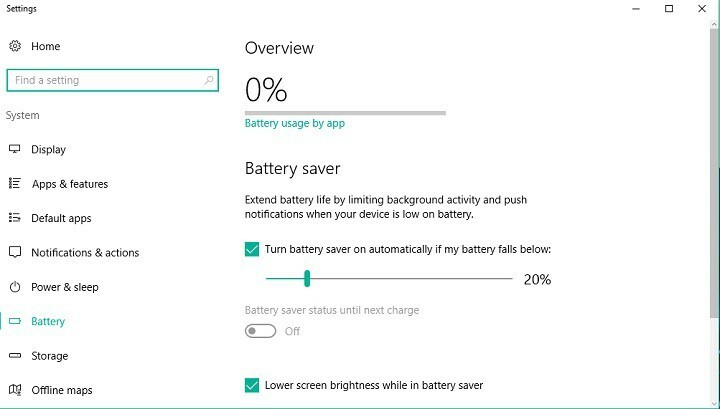
- Varmista, että kaikki on niin kuin jätit ennen vuosipäivän päivitystä
Kun olet varmistanut, että virransäästöasetukset ovat kunnossa, se ei vahingoita, jos tarkistat nopeasti näytön kirkkauden. Voit tarkistaa kirkkausasetuksesi pysymällä Asetukset> Järjestelmä> Akku ja siirtymällä kohtaan Näyttö.
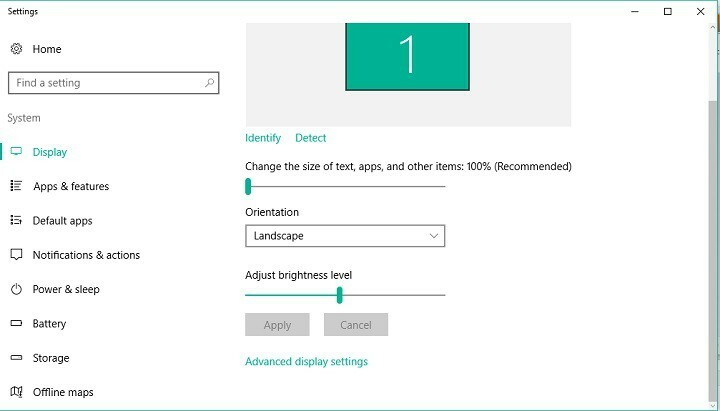
Jos päätit, että Anniversary Updated ei tehnyt mitään virransäästöasetuksille, kokeile joitain alla luetelluista ratkaisuista.
Ratkaisu 2 - Tarkista virrankäyttösuunnitelmasi
Aivan kuten vuosipäivän päivitys voi muuttaa virransäästöasetuksia, se saattaa tehdä saman asian nykyisen virrankäyttösuunnitelman kanssa. Joten seuraava asia, jonka aiot tehdä laitteen akun käyttöiän pidentämiseksi, on tarkistaa, onko virrankäyttösuunnitelmasi kunnossa.
Voit tarkastella nykyistä virrankäyttösuunnitelmaasi Windows 10: ssä seuraavasti:
- Siirry hakuun, kirjoita virrankäyttösuunnitelma ja siirry kohtaan Valitse virrankäyttösuunnitelma
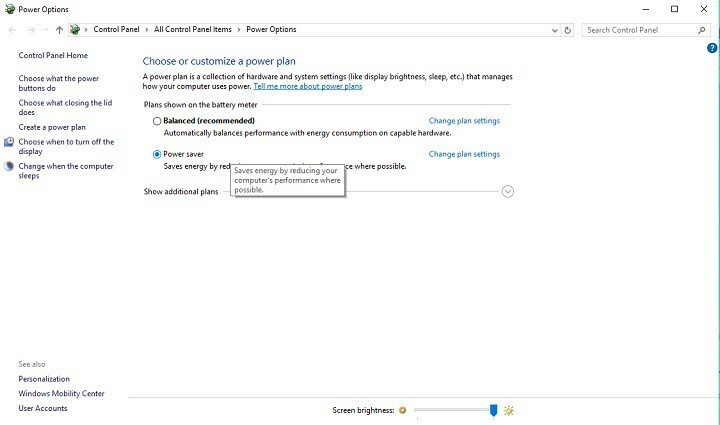
- Varmista, että virrankäyttösuunnitelmasi on sama kuin jätit sen ennen vuosipäivän päivitystä (jos haluat akun kestävän kauemmin, suosittelemme virransäästösuunnitelmaa)
Ratkaisu 3 - Tarkista, että ohjaimet on päivitetty
Jos tietyn laitteiston ohjain on vanhentunut, akun tyhjenemisongelmia saattaa esiintyä. Joten, jos tarkistat virransäästöasetukset ja virrankäyttösuunnitelmat, mene ja tarkista, ovatko kaikki ohjaimet päivitetty. Löydät luettelon kaikista tietokoneellesi asennetuista ohjaimista siirtymällä hakuun, kirjoittamalla laitehallinta ja avaamalla Laitehallinta.
Akun tyhjenemisongelma voi johtua myös siitä, että jotkut ohjaimet eivät ole täysin yhteensopivia vuosipäivän päivityksen kanssa. Joten on tärkeää, että kaikki ajurit päivitetään, ei vain akun tyhjenemisen vuoksi, vaan myös muiden ongelmien estämiseksi. Suosittelemme, että lataat tämän ohjainpäivitystyökalu ladata kaikki vanhentuneet ohjaimet tietokoneellesi.
Ratkaisu 4 - Selvitä, mitkä ohjelmat kuluttavat eniten akkua
Koska Anniversary Update on upouusi Windows 10 -versio, jotkut ohjelmat ja sovellukset saattavat toimia vain eri tavalla kuin edellisessä versiossa. Ja "käyttäydy eri tavalla" tarkoitamme tyhjentää enemmän akkua. Joten, mene katsomaan, mikä ohjelma tai sovellus kuluttaa eniten akkua järjestelmässäsi, ja joko lopeta sen käyttö tai tottele itsesi siihen.
Olisi vielä parempi, jos sinulla on pääsy tietokoneeseen, jossa on edelleen Windows 10 -versio 1511, joten voit verrata kahta tulosta. Näin sinun on tehtävä tarkistaaksesi, mikä ohjelma tai sovellus kuluttaa eniten akkua järjestelmässäsi.
- Siirry Settngs-sovellukseen
- Siirry nyt kohtaan Järjestelmä> Akku
- Ja siirry kohtaan Akun käyttö sovelluksen mukaan

Näet nyt luettelon jokaisesta tietokoneellesi asennetusta ohjelmasta ja siitä, kuinka paljon akkua se kuluttaa. Käytäntö on osoittanut meille sen Google Chrome on itse asiassa suurin akun syöjä Windows 10: ssä, joten jos et löydä toista ratkaisua akun tyhjenemisongelmaan, kokeile toista selainta.
Se on kaikki, toivomme, että ainakin jotkut näistä ratkaisuista auttoivat sinua ratkaisemaan vuosipäivän päivityksen aiheuttaman akun tyhjenemisongelman. Eri tekijöiden vuoksi, jotka voivat vaikuttaa akun käyttöön järjestelmässä, emme kuitenkaan voi taata, että mikään näistä ratkaisuista toimii sinulle.
Jos sinulla on toinen ratkaisu tähän ongelmaan, jaa se kanssamme kommenteissa, olemme varmoja, että muut tämän ongelman kohtaavat käyttäjät ovat kiitollisia.
Aiheeseen liittyvät tarinat, jotka sinun on tarkistettava:
- Windows 10 Anniversary Update rikkoo Spotlight-ominaisuuden
- Korjaus: Kannettavan tietokoneen näytön käynnistyminen kestää minuutin, kun Windows 10 Anniversary Update on käynnissä
- Windows 10 Anniversary -päivitys sisältää ohjaimen allekirjoittamisen muutokset
- Mitä tehdä, jos Windows 10 Anniversary Update poistaa tiedostosi
- Korjaus: ”Näyttö ei ole yhteensopiva” -virhe estää Windows 10 Anniversary Update -sovelluksen asentamisen


